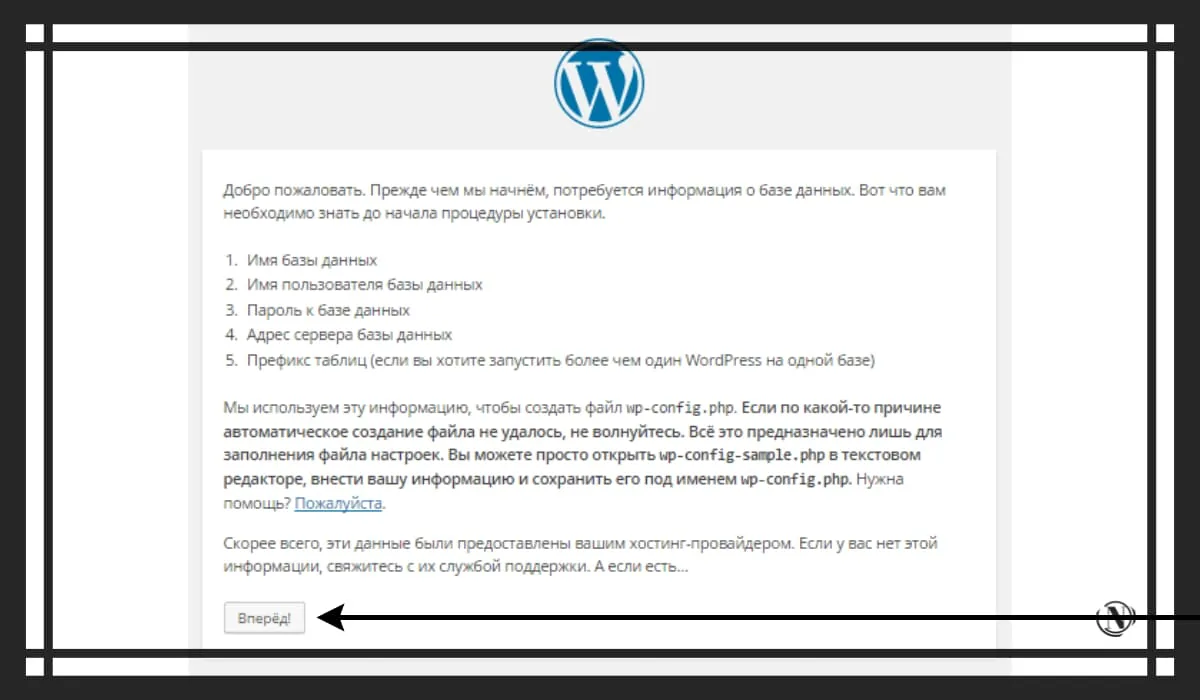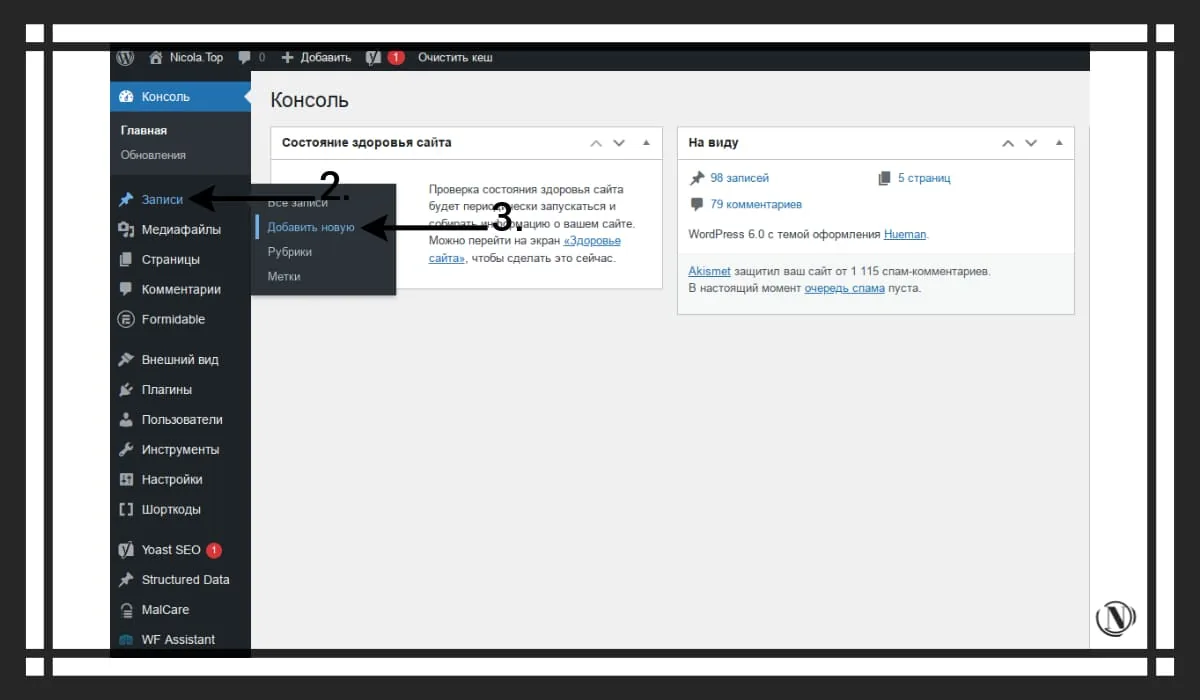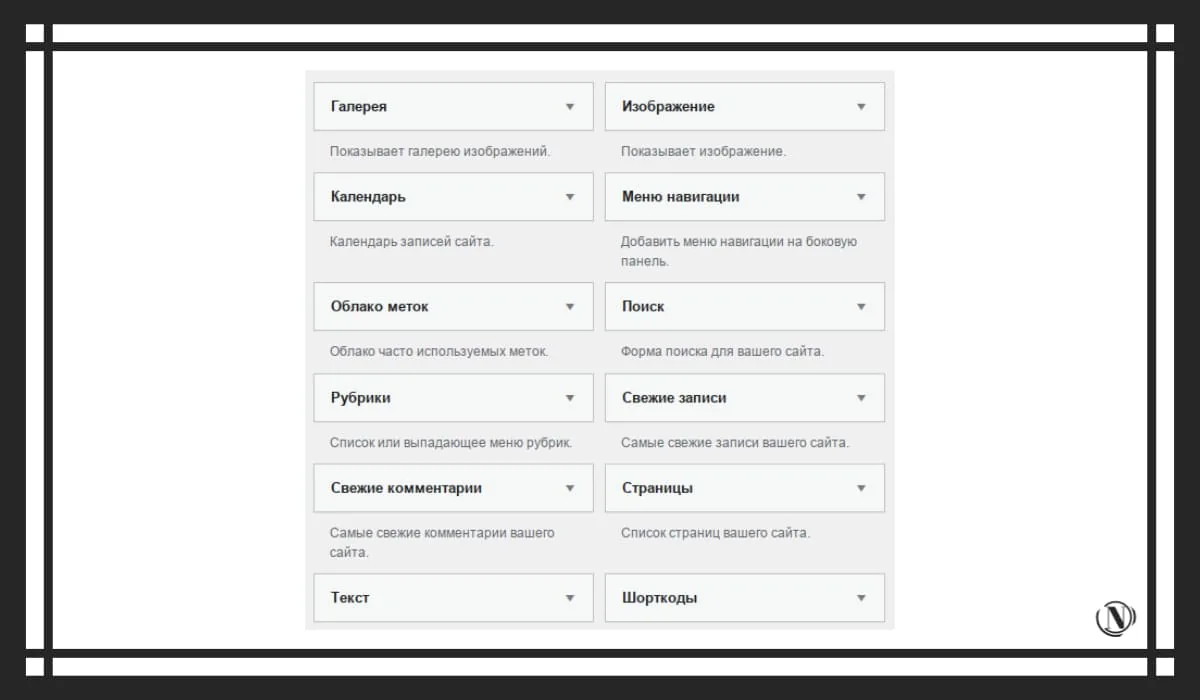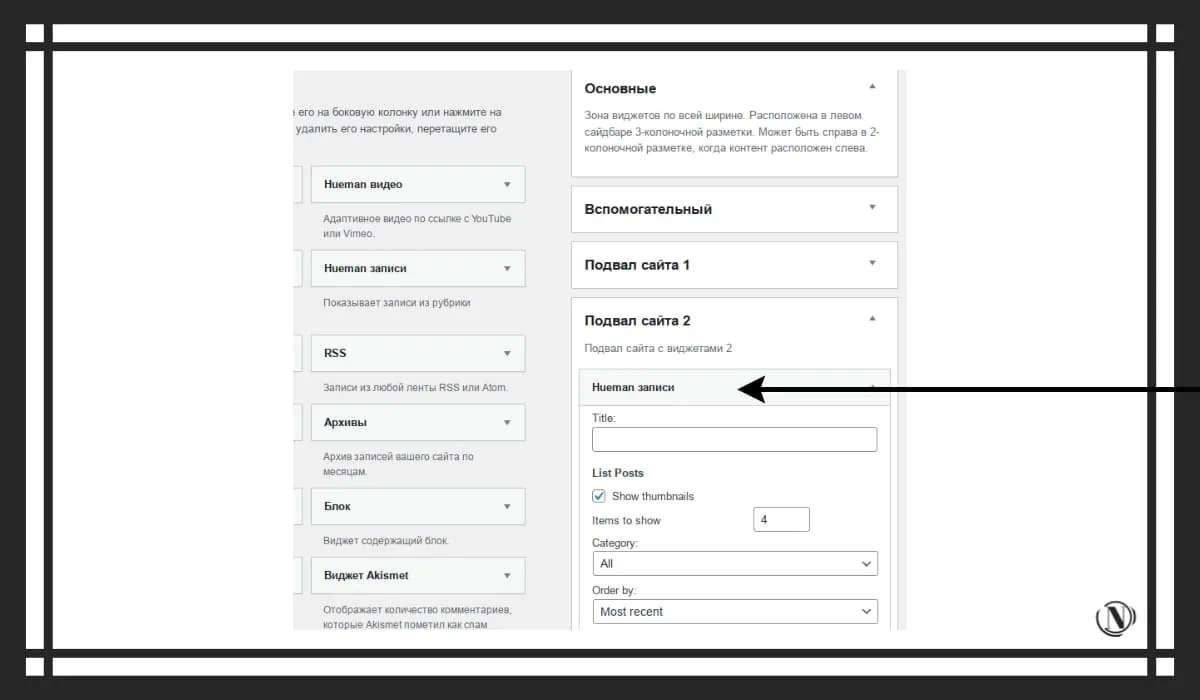Қадам бойынша: WordPress блогын құру және орнату
 WordPress блогтар мен веб-сайттарды құрудың ең танымал платформаларының бірі болып табылады. Оны пайдалану оңай, икемді және күшті және авторларға өздерін және идеяларын желіде көрсетуге мүмкіндік береді. Бұл мақалада біз әрқайсысын қарастырамыз WordPress блогын құру және орнату процесіндегі қадамосылайша сіз блогосферада табысқа жету жолын бастай аласыз.
WordPress блогтар мен веб-сайттарды құрудың ең танымал платформаларының бірі болып табылады. Оны пайдалану оңай, икемді және күшті және авторларға өздерін және идеяларын желіде көрсетуге мүмкіндік береді. Бұл мақалада біз әрқайсысын қарастырамыз WordPress блогын құру және орнату процесіндегі қадамосылайша сіз блогосферада табысқа жету жолын бастай аласыз.
Мақаланың мазмұны:
- Блогыңыз үшін дұрыс хостинг пен доменді қалай таңдауға болады
- Хостинг таңдау критерийлері
- Доменді қайдан сатып алуға болады
- Хостингте WordPress орнату
- 1-қадам: WordPress жүктеп алыңыз және орнатыңыз
- 2-қадам: Мәліметтер базасын орнату
- 3-қадам: Конфигурация файлын орнату
- Блог тақырыбын таңдау және орнату
- Блог плагиндерін орнату
- Ең жақсы WordPress блог плагиндерін шолу
- SEO, аналитика, байланыс пішіндері және басқа мүмкіндіктерге арналған плагиндерді орнату және конфигурациялау
- Блогқа мазмұн қосу
- Бірінші жазбаңызды жасаңыз
- Жазбаларға суреттер мен медиа қосу
- Жазбаларға санаттар мен тегтерді (тегтерді) орнату
- Тұрақты сілтемелерді орнату
- Блогтың сыртқы түрі мен интерфейсін теңшеу
- Виджет параметрлері (бүйірлік тақтадағы және төменгі колонтитулдағы виджеттер)
- Шарлау мәзірін қосу
- Түсініктемелерді көрсетуді теңшеу
- Блогты жылжыту
- Әлеуметтік желілер арқылы блогтық жарнама
- SEO оңтайландыру арқылы блогты жылжыту
- Шығару
- Жиі қойылатын сұрақтар
Блогыңыз үшін дұрыс хостинг пен доменді қалай таңдауға болады
- Блогыңыз үшін хостингті таңдағанда, сіздің қажеттіліктеріңіз бен бюджетіңізді ескеру маңызды. Егер сіз бизнес үшін блогты пайдалануды жоспарласаңыз, онда сенімділігі мен жылдамдығы жоғары хостингті таңдау ұсынылады. Егер сіз блогты тек жеке мақсатта пайдалануды жоспарласаңыз, арзанырақ хостингті таңдауға болады.
- Домендік атауды таңдаған кезде оның қысқа, есте сақтауға оңай және блогыңыздың мәнін көрсететін болуы керек екенін есте ұстаған жөн. Сондай-ақ, домендік атауды басқа веб-сайттар қабылдамағанын тексеру маңызды.
- Домен атауын және хостингті таңдағаннан кейін WordPress орнатуға және конфигурациялауға көшуге болады. Бұл біраз уақыт алуы мүмкін процесс, бірақ сіз оны өткеннен кейін жобаңызбен жұмыс істей бастайсыз.
Хостинг таңдау критерийлері
 Блогыңыз үшін хостингті таңдағанда, жүктеу жылдамдығы, сенімділік, қолдау, баға және функционалдылық сияқты бірқатар критерийлерді ескеру маңызды.
Блогыңыз үшін хостингті таңдағанда, жүктеу жылдамдығы, сенімділік, қолдау, баға және функционалдылық сияқты бірқатар критерийлерді ескеру маңызды.
Сенімді хостинг сайттың үздіксіз жұмысын және ең аз қауіпсіздік мәселелерін қамтамасыз етеді. Жылдам жүктеу жылдамдығы пайдаланушы тәжірибесін жақсартады және сіздің сайтыңызды іздеу жүйелерінде жоғарылатуға көмектеседі.
Сондай-ақ, хостинг WordPress-ті қолдайтынын және оның сайтыңыз үшін жеткілікті ресурстары бар-жоғын тексеруіңіз керек. Кейбір хосттар орнату процесін жеңілдететін автоматты WordPress орнатуларын ұсынады.
- Жылдамдық пен сенімділікЖ: Хостинг таңдаудағы ең маңызды критерийлердің бірі сервердің жылдамдығы мен сенімділігі болып табылады. Бұл келушілерді сайтта ұстау үшін блогыңыз тез жүктелуі және үзілмеуі керек дегенді білдіреді.
- Қолдау және құжаттамаA: Жоғары сапалы қолдау мен қолжетімді құжаттаманы қамтамасыз ететін хост хостты таңдау кезінде маңызды мәселе болып табылады. Бұл мәселеге тап болсаңыз, көмекті оңай алуға және блогыңызды өзіңіз орнатуға және оңтайландыруға болатынын білдіреді.
Доменді қайдан сатып алуға болады

- Алдымен сізге қажет домен түрін шешіңіз. Егер сіз жеке блог жасап жатсаңыз, онда .me немесе .blog тамаша болар еді. Егер сіз өз бизнесіңіз үшін блог жасап жатсаңыз, онда .com - ең жақсы таңдау.
- Келесі қадам - GoDaddy, Namecheap, 1&1 және т.б. сияқты домен тіркеушісі сайттарына өту. Мұнда сізге қажет доменнің бар-жоғын тексеріп, оны сатып ала аласыз.
- Сәйкес доменді таба алмасаңыз, балама іздеуді пайдалануға болады. Domainr сияқты кейбір сайттар блогыңызға сәйкес келетін басқа домен опцияларын табуға мүмкіндік береді.
Осы мақалада доменді тіркеу және алу туралы көбірек біліңіз: Доменді тіркеңіз немесе веб-сайт үшін доменді қалай алуға болады.
Хостингте WordPress орнату
Егер сіз хостингті таңдап, домен сатып алсаңыз, енді хостингке WordPress орнату керек. WordPress орнату өте қарапайым және оны бірнеше минут ішінде аяқтауға болады. Мұны қалай жасауға болады:
- Хостинг тіркелгіңізге кіріп, орнатуды басқару бөліміне өтіңіз. Сіз опцияны табуыңыз керек "wordpress орнатыңыз» немесе «скрипттерді орнату».
- Орнату опцияларын таңдаңыз. Блог атын, әкімші атын, электрондық пошта мекенжайын және басқа қажетті ақпаратты енгізіңіз.
- Орнатудың аяқталуын күтіңіз. Орнату аяқталғаннан кейін сіз әкімші панеліне кіру үшін хабарландыру мен құпия сөз аласыз.

Енді WordPress хостингке орнатылғандықтан, блогыңызды орнатуды бастай аласыз.
1-қадам: WordPress жүктеп алыңыз және орнатыңыз
- WordPress.org веб-сайтына өтіп, «WordPress жүктеп алыңыз“.
- Мұрағатты ашыңыз және FTP клиенті арқылы барлық файлдарды хостингке жүктеңіз.

- Браузерді ашып, WordPress орнатылған URL мекенжайына өтіңіз. Орнату процесі басталады.

- Тілді таңдап, «Жалғастыру» түймесін басыңыз.
- Дерекқорға қосылу үшін деректерді көрсетіңіз: пайдаланушы аты, құпия сөз және дерекқор атауы.

- «Жіберу» түймесін басыңыз.
- Орнату аяқталды. Әкімшілік тақтаға кіру үшін деректерді көрсетіңіз және «Кіру» түймесін басыңыз.

2-қадам: Мәліметтер базасын орнату
- Хостингтің басқару тақтасында блогыңыз үшін жаңа дерекқор жасаңыз.

- Кейінірек пайдалану үшін дерекқор атын, пайдаланушы атын және құпия сөзді жазып алыңыз.
- WordPress орнатуыңыздың түбірлік қалтасында wp-config-sample.php файлын ашыңыз және келесі мәндерді өзгертіңіз:
- WordPress оған қосыла алатындай дерекқор атын, пайдаланушы аты мен құпия сөзді қамтамасыз етіңіз.

- Өзгерістерді сақтаңыз және файлдың атын wp-config.php етіп өзгертіңіз.
- WordPress оған қосыла алатындай дерекқор атын, пайдаланушы аты мен құпия сөзді қамтамасыз етіңіз.
3-қадам: Конфигурация файлын орнату
- WordPress орнатуыңыздың түбірлік қалтасында wp-config.php файлын ашыңыз.
- Дерекқордағы басқа кестелермен қайшылықтарды болдырмау үшін префикс кесте атауын көрсетіңіз.

- WordPress орнату қауіпсіздігін арттыру үшін қауіпсіздік кілттерін орнатыңыз.

Блог тақырыбын таңдау және орнату
- Дұрыс тақырыпты қалай таңдауға болады
Блогыңыз үшін тақырыпты таңдау маңызды қадам болып табылады, өйткені ол сіздің сайтыңыздың көрінісі мен сезімін анықтайды. Тақырыпты таңдаған кезде келесі критерийлерді ескеру қажет: WordPress үйлесімділігі, дизайны, жауап беру қабілеті, жүктеу жылдамдығы, қосымша мүмкіндіктер және әзірлеушілерге қолдау көрсету.
- WordPress бақылау тақтасы арқылы тақырыпты орнату
WordPress-те тақырыпты орнату өте қарапайым процедура. WordPress бақылау тақтасындағы «Көрініс» бөліміне өтіп, « опциясын таңдаңыз.Тақырыптар«. Содан кейін «Жаңасын қосыңыз» түймесін басып, каталогтан тақырыпты таңдаңыз. Тақырыпты жүктеп алғаннан кейін «Іске қосу«.
Келесі нұсқаулық: WordPress-те тақырыптарды орнату - WordPress-те тақырыпты орнату жолы WordPress тақырыптарын орнату процесін егжей-тегжейлі көрсетеді.
- Тақырыпты теңшеу: логотипті, түстерді және басқа параметрлерді өзгерту
WordPress-те тақырыпты теңшеу – бұл веб-сайттың көрінісі мен сезімін өзгертуге және оны қажеттіліктеріңізге сәйкес реттеуге мүмкіндік беретін процесс. Логотипті, түстерді және басқа параметрлерді өзгерту тақырыпты реттеудің ең маңызды элементтерінің бірі болып табылады.
Компьютерден WordPress бақылау тақтасына суретті жүктеп салу арқылы логотипті өзгертуге болады. Сондай-ақ, түс схемасын тақырып параметрлерінде сәйкес түсті таңдау арқылы өзгертуге болады. Кейбір тақырыптар тақырып кодына қолмен өзгертулер енгізуді талап етуі мүмкін, сондықтан теңшеуді бастамас бұрын, осы салада жеткілікті білім мен дағдыларыңыз бар екеніне көз жеткізіңіз.
Блог плагиндерін орнату
Плагиндерді орнату WordPress блогын жасау және іске қосудың маңызды қадамы болып табылады. Плагиндер кеңейтілген функционалдылықты қосады және блог тәжірибеңізді жақсартады. Кейбір танымал плагиндерге SEO, кэштеу, аналитика және т.б. кіреді.
WordPress-те плагинді орнату өте оңай және бірнеше минутты алады. Плагиндерді WordPress бақылау тақтасы арқылы іздеуге және орнатуға немесе оларды FTP арқылы жүктеп салуға болады. Дегенмен, жаңа плагинді орнатпас бұрын оның WordPress нұсқасымен үйлесімді екеніне көз жеткізіңіз және басқа пайдаланушылардың пікірлерін оқыңыз.

Ең жақсы WordPress блог плагиндерін шолу
Ең жақсы WordPress SEO плагиндерінің бірі - Yoast SEO. Бұл плагин сізге іздеу жүйелері үшін жазбаларыңыз бен беттеріңізді оңтайландыруға қажетті барлық құралдарды береді. Ол мазмұнды талдайды және оны жақсарту бойынша ұсыныстар жасайды, сонымен қатар тақырыптарды, мета сипаттамаларды және кілт сөздерді теңшеуге мүмкіндік береді.
Тағы бір танымал плагин - Jetpack. Бұл плагин көптеген мүмкіндіктерді ұсынады, соның ішінде талдау, спамнан қорғау, кескінді оңтайландыру және т.б. Ол сондай-ақ әлеуметтік желілерге қосылуға және жазбаларыңызды тіркелгілеріңізге автоматты түрде жариялауға мүмкіндік береді. Бұл плагин WordPress блогын жеңілдетуді және жылдамдатуды қалайтындар үшін өте пайдалы.
Тағы бір пайдалы плагин, Байланыс формасы 7, сайтыңыз үшін байланыс пішіндерін жасауға мүмкіндік береді. Бұл келушілер сізбен байланысып, сізге хабарлама жіберудің тамаша тәсілі. Сондай-ақ, біреу пішінді жіберген кезде сізге жіберілетін электрондық пошталарды орнатуға болады.
SEO, аналитика, байланыс пішіндері және басқа мүмкіндіктерге арналған плагиндерді орнату және конфигурациялау
1-қадам: SEO плагинін орнату:
а. WordPress бақылау тақтасына кіріңіз.
б. Плагиндер бетіне өтіп, Жаңа қосу түймесін басыңыз.
в. Іздеу жолағына «SEO плагинін» енгізіп, «Плагиндерді іздеу» түймесін басыңыз.
г. Орнатқыңыз келетін плагинді таңдап, «Орнату» түймесін басыңыз.
e. Орнатқаннан кейін «Іске қосу» түймесін басыңыз.
1.2-қадам: SEO плагинін орнату:
а. «Параметрлер» бетіне өтіп, «SEO» таңдаңыз.
б. Кілт сөздерді, мета сипаттаманы және басқа ақпаратты енгізу арқылы плагинді өз қалауыңыз бойынша теңшеңіз.
в. Өзгерістерді сақтаңыз.
2-қадам: аналитикалық плагинді орнату:
- WordPress бақылау тақтасында «Плагиндер» бөліміне өтіңіз
- «Жаңа қосу» түймесін басыңыз
- Орнатқыңыз келетін плагинді іздеңіз (мысалы, аналитика үшін «WordPress жүйесіне арналған Google Analytics»)
- «Орнату» түймесін басыңыз
- Сәтті орнатудан кейін плагинді іске қосыңыз
2.2-қадам: Аналитикалық плагинді орнату:
- WordPress бақылау тақтасында «Плагиндер» бөліміне өтіңіз
- Орнатылған плагинді тауып, басыңыз
- Плагинді қажеттіліктеріңізге сәйкес теңшеңіз (мысалы, аналитика үшін Google Analytics идентификаторын қосыңыз)
- Өзгерістерді сақтаңыз және орнату нәтижелерін тексеріңіз.
3-қадам: Байланыс пішінін орнату және конфигурациялау:
- WordPress бақылау тақтасына кіріңіз.
- Сол жақ мәзірден «Плагиндер», содан кейін «Жаңа қосу» тармағын таңдаңыз.
- Байланыс пішіні 7 немесе Gravity пішіндері сияқты контакт пішінінің плагинін іздеңіз.
- Таңдалған плагин үшін «Орнату» түймесін басыңыз.
- Сәтті орнатудан кейін плагинді іске қосыңыз.
- Сол жақ мәзірде «Пішіндер» бөліміне немесе ұқсас бөлімге өтіңіз, жаңа пішін жасаңыз.
- Пішінді теңшеңіз, өрістерді қосыңыз, хабарларды алу үшін электрондық пошта мекенжайын және басқа қажетті параметрлерді орнатыңыз.
- Виджетті, қысқа кодты немесе плагин ұсынған басқа әдістерді пайдаланып веб-сайт бетіне пішін қосыңыз.
Маңызды: Байланыс пішінінің плагинін сәтті орнату және конфигурациялау үшін сізге қосымша білім мен дағдыларды алу қажет болуы мүмкін.
Блогқа мазмұн қосу
Мазмұнды қосу - блогыңызды құрудың және басқарудың маңызды бөліктерінің бірі. Блогыңызды оқырмандарыңыз үшін қызықты және пайдалы ету үшін сіз үнемі жаңа мазмұнды қосуыңыз керек. Бұл мақалалар, суреттер, бейнелер, аудио немесе аудиторияға пайдалы деп санайтын кез келген басқа медиа түрінде болуы мүмкін.
Бірінші жазбаңызды жасаңыз
Блогыңызда бірінші жазбаны жасау үшін мына нұсқауларды орындау керек:
- WordPress бақылау тақтасына кіріңіз.
- Сол жақтағы мәзірдегі «Посттар» түймесін басып, «Жаңасын қосыңыз“.

- Жазбаңыздың тақырыбын «тақырыбы“.

- Мазмұн өңдегішінде хабарлама мәтінін қосыңыз. Мәтінді, кескіндерді, бейнелерді және басқа медиа элементтерін қосуға болады.
- Пайдаланушылар табуды жеңілдету үшін жазбаңызға санат пен тегтерді теңшеңіз.
- Жазбаңызды блогта жариялау үшін «Жариялау» түймесін басыңыз.

Сіздің бірінші жазбаңызды енді блогыңызда көруге болады! Блогыңызды белсенді ету үшін жаңа мазмұнды қосуды ұмытпаңыз.
Жазбаларға суреттер мен медиа қосу
WordPress жазбаларына суреттер мен медиа файлдарды қосу өте оңай. Мұны істеуге келесі қадамдар көмектеседі:
- WordPress бақылау тақтасына кіріңіз.
- Бұрыннан бар жазбаны ашыңыз немесе жаңасын жасаңыз.
- «Медиа файлдарды қосыңыз” редакторының жоғарғы мәзірінде.

- Компьютерден қосқыңыз келетін суретті немесе медиа файлды таңдаңыз.


- түймешігін басыңызфайлдарды жүктеп алу“.

- Файл жүктеп салынғаннан кейін оны суретті немесе мультимедиа файлын ендіру арқылы жазбаңызға қосуға болады.
- Суреттерді немесе медиа файлдарды қосқаннан кейін жазбаңызды сақтауды ұмытпаңыз.
Жазбаларға санаттар мен тегтерді (тегтерді) орнату
WordPress жазбаларыңызда санаттар мен тегтерді орнату үшін мына қарапайым қадамдарды орындауға болады:
- WordPress бақылау тақтасынан шығып, жазбаларды немесе хабарламаларды таңдаңыз.
- Санаттарды немесе тегтерді қосқыңыз келетін жазбаны өңдеу түймесін басыңыз.
- бөлімді табыңызСанаттар» немесе «ТегтерЖазбаны өңдеу бүйірлік тақтасында » түймесін басып, бар санатты таңдаңыз немесе жаңасын жасаңыз.
- Жаңа санат немесе тег жасау үшін «Жаңа санат«немесе»Жаңа белгі” түймесін басып, жаңа санаттың немесе тегтің атын енгізіңіз.


- Санаттар мен тегтерді таңдағаннан кейін «Жариялау«немесе»Жаңарту« өзгертулерді сақтау үшін.
- Бұл процесті санатқа қосқыңыз келетін әрбір жазба үшін қайталаңыз.
Тұрақты сілтемелерді орнату
- WordPress басқару тақтасына кіріңіз.
- бөліміне өтіңіз»Параметрлер» және « таңдаңызТұрақты сілтемелер“.

- Қалаған тұрақты сілтеме пішімін таңдаңыз. арасында таңдауға боладыәдепкі» форматы, онда сандық хабарлама идентификаторлары пайдаланылады немесе URL мекенжайының бөлігі ретінде жазба тақырыбын пайдаланатын «жазба тақырыбы».

- түймешігін басыңызӨзгерістерді сақтау« параметрлерін қолдану үшін.
- Бірнеше жазбаларды қарап шығу және әрбір жазбаның URL мекенжайы сіз күткендей болатынын тексеру арқылы тұрақты сілтемелеріңіз дұрыс жұмыс істеп тұрғанын тексеріңіз.
Блогтың сыртқы түрі мен интерфейсін теңшеу
Блогыңыздың сыртқы түрі мен интерфейсін сапалы теңшеу оны құрудағы маңызды қадам болып табылады. Бұл сізге сайттың сыртқы түрін және оның пайдаланушы интерфейсін анықтауға мүмкіндік береді, осылайша ол келушілерге кәсіби және тартымды көрінеді. Таңдауға қарамастан, блогыңызды өзіңіз қалағандай етіп жасау үшін мұқият теңшеу қажет.
Виджет параметрлері (бүйірлік тақтадағы және төменгі колонтитулдағы виджеттер)
- WordPress басқару тақтасына кіріңіз.
- «Сыртқы көрініс» бөліміне өтіп, «Виджеттер“.

- Виджетті қосқыңыз келетін бүйірлік тақтаны немесе төменгі деректемені таңдаңыз.
- «Виджет қосыңыз“.
- Қол жетімді виджеттер тізімінен қажетті виджетті таңдаңыз.


- Виджеттегі қажетті ақпарат өрістерін толтырыңыз.

- түймешігін басыңызСақтау“.
- Қосымша виджеттер қосу үшін 4-7 қадамдарды қайталаңыз.
- Виджеттердің дұрыс көрсетілгеніне көз жеткізу үшін блогыңызды қарап шығуды ұмытпаңыз.
Кейбір WordPress тақырыптарының өздерінің виджеттері мен теңшеу опциялары болуы мүмкін екенін ескеріңіз. Мұндай жағдайларда виджеттерді теңшеу үшін тақырып нұсқауларын орындауға болады.
Шарлау мәзірін қосу
- Әкімші логин: веб-шолғышты ашыңыз және блогыңыздың басқару тақтасына кіріңіз.
- «Көрініс» бөліміне өтіңіз: «Мәзірді табыңыз.Сыртқы түрі» және оны басыңыз.
- «Мәзірді» таңдаңыз: тізімнен «Мәзір“.

- Мәзір жасау: «Мәзір жасау» және мәзіріңізге атау беріңіз.


- Мәзір элементтерін қосу: мәзірді пайдалану «Элемент қосу” мәзір элементтерін қосу үшін. Жазбаларыңызға, беттеріңізге және басқа веб-ресурстарға сілтемелер қосуға болады.

- Мәзірдің орны: мәзірді көрсеткіңіз келетін орынды «Мәзірдің орны“.

- Өзгерістерді сақтау: « түймесін басыңызсақтау мәзіріөзгертулерді сақтау үшін ».
- Нәтижені көру: Өзіңізді ашыңыз және орындалған жұмыстың нәтижесін тексеріңіз.
Түсініктемелерді көрсетуді теңшеу
- Блогыңыздың бақылау тақтасына кіріңіз.
- қойындысын табыңыз "Параметрлер» және « түймесін басыңызТалқылау“.

- Мұнда сіз өз пікірлеріңіздің қалай көрсетілетінін таңдай аласыз. Мысалы, пікірлерді жарияламас бұрын оларды мақұлдауға, белгілі бір жазбалар үшін түсініктемелерді өшіруге немесе спамға қарсы сүзгіні қосуға болады.

- Баптауды аяқтағаннан кейін өзгертулерді сақтауды ұмытпаңыз.
Пікірлеріңіз келушілерге ұнайтынын және блогыңыздың айналасында белсенді қауымдастық құруға көмектесетінін қамтамасыз ету маңызды.
Блогты жылжыту
- Блогыңызды жылжытуға дайындаңыз: Блогыңыздың көрінуін жақсарту үшін сіз кейбір ережелерді сақтауыңыз керек. Блогыңыздың дұрыс құрылымы, әдемі дизайны және пайдаланушыға ыңғайлы интерфейсі бар екеніне көз жеткізіңіз. Сапалы мазмұнды үнемі жариялаңыз.
- Жарнамалаудың әртүрлі әдістерін қолданыңыз: Блогыңызды жылжытуға көмектесетін көптеген әдістер бар. Сіз әлеуметтік медианы, жарнаманы, басқа веб-сайттармен және блогтармен серіктестікті, SEO оңтайландыруды, электрондық пошта маркетингін және басқа әдістерді пайдалана аласыз. Аудиторияңыз бен мақсаттарыңыз үшін ең тиімді әдістерді таңдаңыз.
Әлеуметтік желілер арқылы блогтық жарнама
Блогыңызды әлеуметтік желілер арқылы жарнамалау үшін мына нұсқауларды орындаңыз:
- Facebook, Twitter, Instagram немесе LinkedIn сияқты танымал әлеуметтік желілерде тіркеліңіз.
- Блогыңыз немесе веб-сайтыңыз үшін профиль жасаңыз және оны жарнамалаңыз.
- Блогыңызға қатысты жариялаңыз және әр жазбада блогыңызға сілтеме қосыңыз.
- Пайдаланушылардың назарын аудару үшін креативті және қызықты жазбалар жасаңыз.
- Блогыңыз бен қызметтеріңіз туралы ақпаратты қосу арқылы профиліңізді жақсарту бойынша жұмыс жасаңыз.
- Блогыңызды Facebook жарнамалары немесе Twitter жарнамалары сияқты әлеуметтік желілердегі жарнамалық науқандар арқылы жарнамалаңыз.
- Сәттілік көрсеткіштерін қадағалаңыз және жарнамалық стратегияңызға өзгертулерді енгізуді жалғастырыңыз.
SEO оңтайландыру арқылы блогты жылжыту
Сіздің блогыңызға арналған SEO нұсқаулығы:
- Негізгі сөздерді зерттеуЖ: Блогыңызды және жазбаларыңызды жақсы сипаттайтын кілт сөздерді зерттеуден бастаңыз. Аудиторияңыз үшін тиімді кілт сөздерді анықтау үшін Google Keyword Planner сияқты кілт сөздерді талдау құралдарын пайдаланыңыз.
- Тақырып пен мета сипаттамасын оңтайландырыңыз: Іздеу жүйелеріне мазмұныңызды жақсырақ түсінуге көмектесу үшін жазбаларыңыздың атауында және мета сипаттамасында кілт сөздерді пайдаланыңыз.
- Мәтінде негізгі сөздерді пайдаланыңыз: Жазбаларыңыздың мәтінінде кілт сөздерді пайдаланыңыз, бірақ табиғилықты ұмытпаңыз. Дұрыс емес оңтайландыру іздеу жүйелерінің жазалауына әкелуі мүмкін.
тұжырымдар
Бұл нұсқаулықта біз WordPress блогын құру және орнатудың қадамдық жоспарын ұсындық. Дұрыс домен атауын және хостингті таңдаудан бастап шарлау мәзірін қосуға және пікірлерді көрсетуді теңшеуге дейін біз әр қадамды орындадық.
Біз сондай-ақ тиімді SEO әдістерін және әлеуметтік медиа жарнамасын пайдалану сияқты блогыңызды сәтті орнату және жылжыту үшін ең жақсы тәжірибелер мен үздік тәжірибелерді қарастырдық. Осы нұсқауларды орындау арқылы сіз блогыңыздың көрнектілігін арттырып, оқырмандарды көбірек тарта аласыз.
Жиі қойылатын сұрақтар
С: Блог үшін хостинг және домен не үшін қажет?
Хостинг пен домен блогыңыздың Интернетте қолжетімді болуы және пайдаланушылардың оған қол жеткізуі үшін қажет.
С: Дұрыс хостингті қалай таңдауға болады?
Хостингті таңдау өнімділік талаптары, блогыңыздың өлшемі және т.б. сияқты көптеген факторларға байланысты. Сізге WordPress қолдауы бар сенімді провайдерді таңдау керек.
С: Дұрыс доменді қалай таңдауға болады?
Домен есте сақтау оңай және блог тақырыбын көрсетуі керек. Еліңізге немесе мақсатты аудиторияңызға сәйкес келетін дұрыс кеңейтімі бар доменді таңдау да маңызды.
С: Неліктен маған WordPress орнату керек?
A: WordPress - бұл блогтар мен веб-сайттарды жасауға арналған платформа. Блогыңызды құруды бастау үшін WordPress орнату қажет.
С: WordPress-ті хостингке қалай орнатуға болады?
WordPress-ті хостингке орнату хостинг провайдеріне байланысты, бірақ әдетте орнату процесі файлдарды серверге жүктеп салудан және орнатушыны іске қосудан тұрады.
С: WordPress орнатқаннан кейін қандай параметрлерді орындауым керек?
WordPress орнатылғаннан кейін тілді орнату, тақырыпты таңдау және плагиндерді орнату сияқты кейбір негізгі параметрлерді орындау қажет.
С: Блог тақырыбын не үшін таңдау керек?
Ж: Тақырып - бұл пайдаланушыларыңызға көрсетілетін блогыңыздың дизайны. Блогыңызды қолданушыға ыңғайлы және тартымды ету үшін тақырыпты таңдау маңызды.
С: Блог үшін дұрыс тақырыпты қалай таңдауға болады?
Ж: Тақырыпты таңдаған кезде функционалдылық, дизайн және плагиндермен үйлесімділік сияқты факторларды ескеру қажет.
С: Блогқа тақырыпты қалай орнатуға болады?
Тақырыпты WordPress басқару тақтасы арқылы орнатуға болады. Тақырып кітапханасынан сәйкес тақырыпты тауып, оны орнату керек.
С: WordPress-тегі плагиндер дегеніміз не?
Плагиндер – блогыңызға қосымша функционалдылықты қосатын бағдарламалар. WordPress-те веб-сайт жұмысын жақсартуға, оны іздеу жүйелері үшін оңтайландыруға және т.б. көмектесетін көптеген плагиндер бар.
С: Дұрыс блог плагиндерін қалай таңдауға болады?
Плагиндерді таңдау кезінде ескерілетін факторларға функционалдылық, WordPress нұсқасымен үйлесімділік және т.б. кіреді.
С: Блогқа плагиндерді қалай орнатуға болады?
A: Плагиндерді WordPress басқару тақтасы арқылы орнатуға болады. Плагиндер кітапханасынан сәйкес плагинді тауып, оны орнату керек.
С: Плагиндерді орнатқаннан кейін қандай параметрлерді жасау керек?
Плагиндерді орнатқаннан кейін белгілі бір плагинге байланысты параметрлерді жасау керек. Кейбір плагиндерде сайт өнімділігін жақсартуға немесе сайттың көрінісі мен сезімін реттеуге мүмкіндік беретін параметрлер болуы мүмкін.
С: Неліктен блогқа мазмұн қосу керек?
Мазмұн сіздің блогыңыздың негізі болып табылады, ол пайдаланушыларды тартады және оның іздеу жүйелеріндегі орнын жақсартады. Мазмұнсыз блогыңыз қызықсыз болады және келушілер болмайды.
С: Блогқа мазмұнды қалай қосуға болады?
Мазмұнды WordPress басқару тақтасы арқылы қосуға болады. Жаңа пост немесе бет жасап, оған мәтін, суреттер, бейнелер және т.б. қосу керек.
С: Блогқа қосу үшін ең жақсы мазмұн қандай?
Келушілер үшін пайдалы және қызықты болатын мазмұнды қосқан дұрыс. Мазмұн бірегей, ақпараттандыратын және блог тақырыбына бағытталған болуы керек.
Блогтың сыртқы түрі мен интерфейсін не үшін реттеуім керек?
Пайдаланушылардың назарын аударатын және блогыңыз туралы әсер беретін нәрсе сыртқы түрі мен сезімі. Сыртқы түрі мен интерфейсін теңшеу блогыңызды тартымды және пайдаланушыға ыңғайлы етуге көмектеседі.
С: WordPress блогының көрінісі мен сезімін қалай реттей аламын?
WordPress-те тақырыптар мен плагиндер арқылы блогыңыздың көрінісі мен сезімін реттей аласыз. Дұрыс тақырыпты таңдай отырып, сіз блогыңыздың дизайнын өзгерте аласыз және плагиндердің көмегімен қосымша функцияларды қосып, интерфейсті жақсарта аласыз.
С: Сайтта виджеттерді қалай орнатуға болады?
Виджеттер - бүйірлік тақтаға, төменгі деректемеге немесе сайттың басқа бөліктеріне орналастыруға болатын блоктар. Виджеттерді конфигурациялау үшін WordPress басқару тақтасындағы «Виджеттер» бөліміне өтіп, сайтқа орналастырғыңыз келетін виджеттерді таңдауыңыз керек.
С: WordPress-те қандай интерфейс элементтерін теңшеуге болады?
WordPress-те мәзірлер, қаріптер, түстер, тақырыптар, түймелер және т.б. сияқты интерфейс элементтерін теңшеуге болады. Оларды блогыңыздың тақырыбы мен мақсатына сәйкес реттеуге болады.
С: Блогты жылжыту дегеніміз не және ол не үшін қажет?
Блогты жылжыту – бұл сайтқа жаңа келушілерді тартуға және оның танымалдылығын арттыруға бағытталған іс-шаралар кешені. Блогты жылжыту оның іздеу жүйелеріндегі орнын жақсартуға және конверсияны арттыруға көмектеседі.
С: Блогты жылжытудың қандай әдістері бар?
A: SEO, контекстік жарнама, әлеуметтік медиа, электрондық пошта маркетингі және т.б. сияқты блогты жылжытудың көптеген әдістері бар.
С: Блогтың іздеу жүйелеріндегі орнын қалай арттыруға болады?
Ж: Блогтың іздеу жүйелеріндегі орнын арттыру үшін SEO оңтайландыруын орындау қажет. Мазмұнды оңтайландыру, сайттың ішкі құрылымын жақсарту, жоғары сапалы сыртқы сілтемелерді алу және т.б.
Осы мақаланы оқу:
Оқығаныңыз үшін рахмет: SEO HELPER | NICOLA.TOP